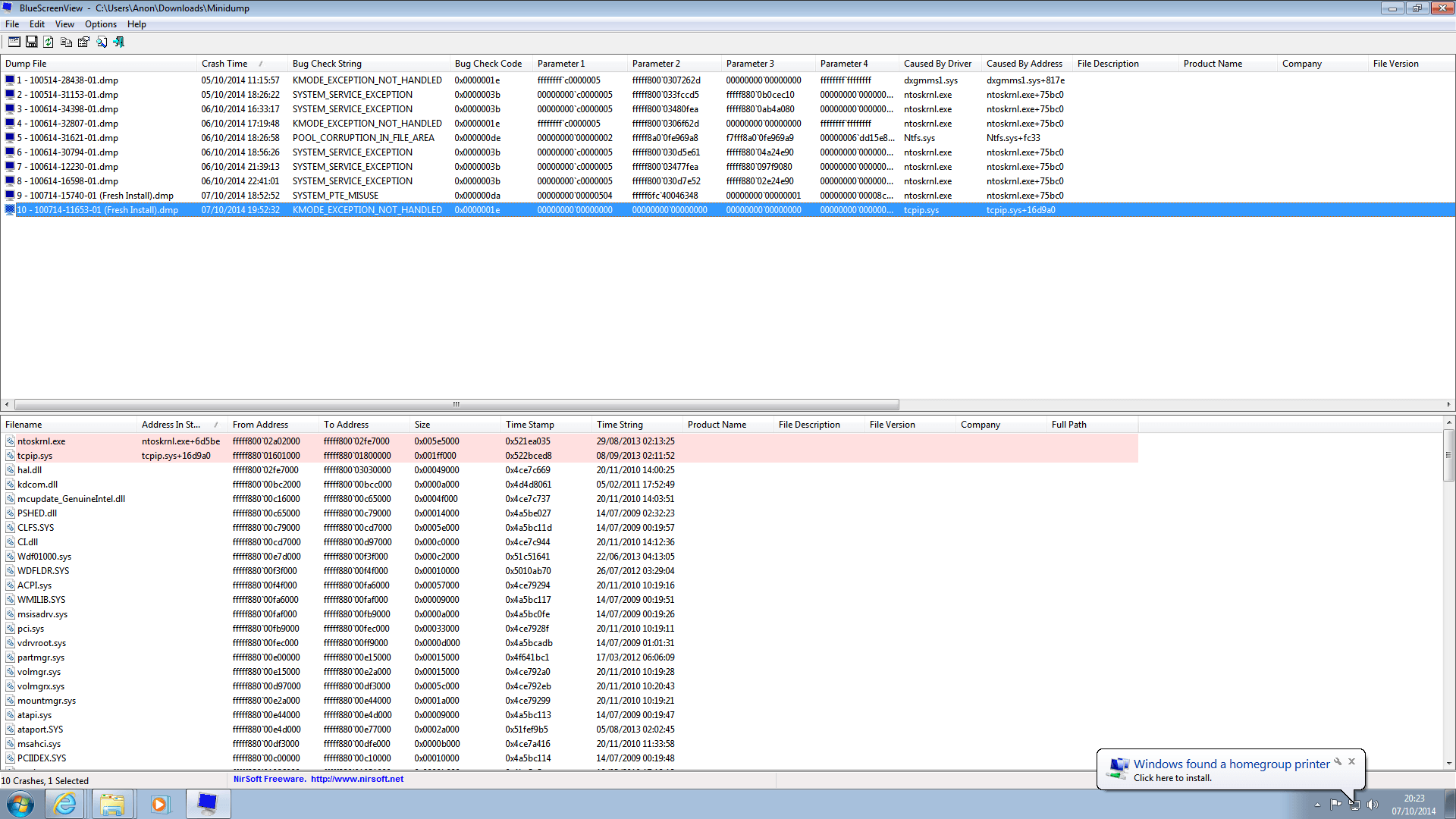BSOD на Windows 7 даже при новой установке
У меня была установлена Windows 7, и я получал BSOD после BSOD каждый час или около того.
- Материнская плата: ASRock X79 Extreme6
- Память: 64 ГБ Corsair DDR3 PC2133 (8x8 ГБ)
- Видеокарта: AMD R9 270X (4 ГБ)
- Процессор: Intel Core i7 4930K, 3,40 ГГц
- Процессорный кулер: Corsair H100i
- БП: Corsair RM 750W
Я сделал следующие проверки:
- SFC / SCANNOW [завершено, без ошибок]
- chkdsk / f / r [выполнено, ошибок нет]
- Диагностика памяти Windows [выполнено, ошибок нет]
- Memtest 86+ [Выполнено, ошибок нет]
- IntelBurnTest (CPU Stress Test) [Completed, No BSOD or overheating]
- FurMark (GPU Stress Test) [Completed, No BSOD or overheating]
Minidumps: https://www.dropbox.com/sh/vdr6gampskjrnc8/AABVazZZsHAkEjV_rqxwRBD6a?dl=0
Picture of Minidumps in BlueScreenView:
I haven't installed ANYTHING yet on this fresh install and it's still crashing:/
Что я должен делать?
4 ответа
Это аппаратная проблема, первым делом:
- Windows 7 Home Premium x64 имеет ограничение ОЗУ не более 16 ГБ, в то время как версии Pro x64 и Ultimate x64 имеют ограничение в 192 ГБ ОЗУ.
- Если вы разогнали свой процессор, то ОТМЕНИТЕ изменения.
- ИСПОЛЬЗУЙТЕ ТОЛЬКО 8 ГБ ОЗУ.
- Если используются слоты PCIe, отсоедините их все.
- ОТКЛЮЧИТЕ любое устройство, подключенное к компьютеру.
СЕЙЧАС подключите монитор, клавиатуру и мышь. Включите компьютер и проверьте свою систему, и попытайтесь использовать ее достаточно долго, чтобы определить, появится BSOD или нет. Если все выглядит хорошо, то выключите его, подключите второй чип RAM, включите его и проверьте. Делайте один и тот же процесс для всех карт и устройств, пока не получите джекпот!
Ваш DUMPS говорит об ошибке драйвера TCP/IP.
- Загрузите, чтобы сохранить режим
- Удалить драйвер сетевого адаптера (модель NIC) (Мой компьютер -> Свойства-> вкладка "Драйвер устройства")
- Перезапустите Windows, и он обнаружит и установит драйвер OEM.
После новой установки предлагаются следующие варианты установки драйвера: 1. Драйвер набора микросхем, затем перезагрузите компьютер. 2. Драйвер NIC 3. Обновления Windows 4. Драйвер аудио / видео 5. Остальные драйверы устройств.
Перезагрузка по мере необходимости после каждой установки драйвера.
Случайные BSoD из разных случайных источников почти всегда являются оперативной памятью, особенно в недавно построенной системе.
Вы должны запустить Memetest86+ в течение ДНЕЙ для тестирования ОЗУ, например, 48-72 часа подряд. Особенно, когда мы говорим о 64 ГБ оперативной памяти.
Мой совет, пока возьмите все, кроме одной 8 ГБ флешки, и протестируйте ее. Повторяйте, пока все палки не будут проверены, и любые, которые показывают проблемы, должны быть заменены. Если при их использовании одиночные ошибки не отображаются, начните тестировать их с добавлением дополнительных стиков (по одному), пока проблема не вернется.
Если сбой возможен только тогда, когда у вас есть более одного стика или определенное количество стиков (независимо от того, какие из них вы используете), то это может быть проблемой синхронизации, которая, если она не исправлена обновлением BIOS на материнской плате то, скорее всего, это означает, что у палочек ОЗУ возникают проблемы с синхронизацией между ними, и в этом случае они просто сосут, и вам следует сменить марки ОЗУ.;)
Как говорят другие, конечно, проблема с оборудованием. Тем не менее, похоже, что вы провели должную осмотрительность в отношении проверок дисков и памяти, и похоже, что ваш mobo немного прикольный. Вы помогли исключить оперативную память, процессор, диск и программное обеспечение. К сожалению, единственный разумный способ проверить mobo - это заменить его; к счастью, они являются одним из самых дешевых компонентов:).
Я говорю это по личному опыту, устраняя неполадки моего старого проблемного ПК, который просто не будет работать после устранения неполадок и / или замены всего остального. Он испытал те же проблемы, которые вы описали. Подкачка mobo исправила все.